Олон цөмт процессорууд харьцангуй шинэ юм. Эхэндээ дэлхий ертөнцийг хоёр цөмт процессорууд байлдан дагуулж байсан боловч технологи урагшилж, гурван цөмт, дөрвөн цөмт технологийг гайхшруулах нь бараг боломжгүй юм. Заримдаа та процессортоо хичнээн цөм байгааг мэдэхгүй байж болно. Хариултыг олох нь маш энгийн.

Зааварчилгаа
1-р алхам
Хэрэв танд Windows үйлдлийн систем суулгасан бол таны компьютерын шинж чанараар дамжуулан процессор хэдэн цөмтэй болохыг олж мэдэх боломжтой. Үүнийг хийхийн тулд ширээний компьютер дээрх "Компьютер" дүрсийг сонгоод Alt + Enter эсвэл хулганы баруун товчийг дараад "Properties" контекст цэсэнд дарна уу.
Алхам 2
Үйлдлийн систем, процессор, RAM, компьютерийн нэр зэрэг мэдээллийг агуулсан цонх нээгдэнэ. Баруун талд нь "Төхөөрөмжийн Менежер" -ийг олох шаардлагатай холбоосууд байх болно.
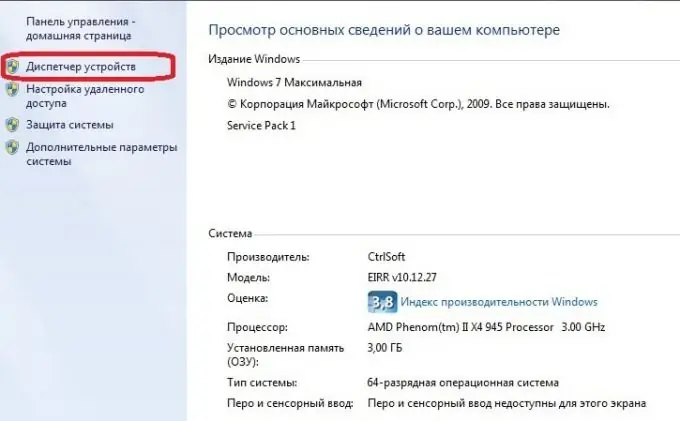
Алхам 3
Менежер таны суулгасан тоног төхөөрөмжийг зааж өгнө. Жагсаалтаас "Процессор" гэсэн зүйлийг хайж олоод хажууд нь байгаа суман дээр дарна уу. Багана өргөжиж, энэ нь таны процессоруудын тоог заана.
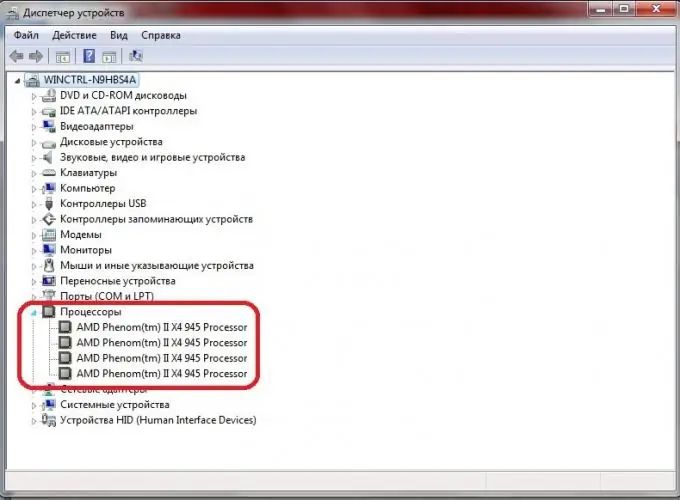
Алхам 4
Та Task Manager-ийг Ctrl + Shift + Esc хослолоор эхлүүлж болно. "Гүйцэтгэл" нэртэй табыг нээнэ үү. CPU-ийн ашиглалтын түүх хэсэг дэх цонхны тоо нь таны процессорын цөмийн тоотой тохирч байна.

Алхам 5
Хэрэв компьютер дээр дууриамал олон цөмт процессорыг идэвхжүүлсэн бол ажлын менежер нь загварчилсан цөмүүдийн тоог харуулна. Бүх цөмүүд яг ижил ачааллыг харуулсан тохиолдолд үүнийг тодорхойлж болно. Тэгвэл үнэгүй CPU-Z хэрэгсэл хэрэг болж магадгүй юм. CPU таб нь процессорын талаарх бүх мэдээллийг харуулдаг. Доод талд нь судлын тоог заасан үндсэн цонх байдаг.
Алхам 6
Та өөр үнэгүй PC Wizard програм ашиглаж болно. Үүнийг хөгжүүлэгчийн вэбсайтаас татаж авах боломжтой. Програмаа компьютер дээрээ суулгаарай. PC Wizard.exe програмыг ажиллуулаад Тоног төхөөрөмжийн цонх, дараа нь Процессор дээр дарна уу. Баруун талд "Элемент" хэсгийг олоод үндсэн зүйлийн дугаарыг ол. Тодорхойлолт хэсэг нь судлын тоог харуулна.






